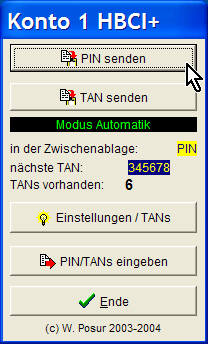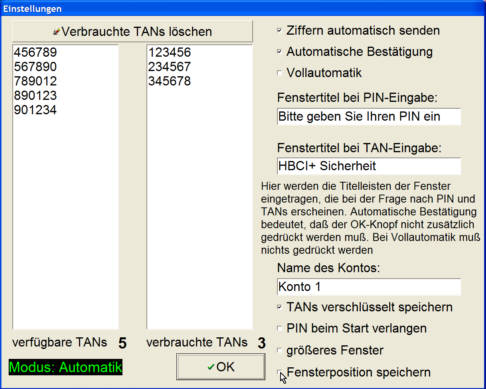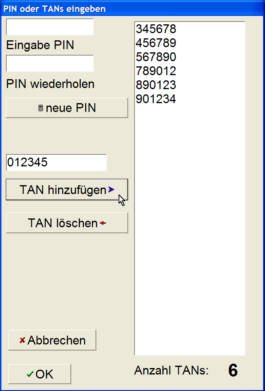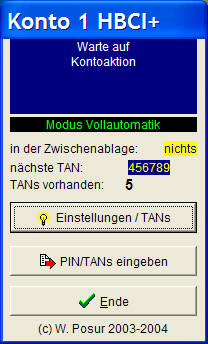| |
PIN/TAN Verwaltung für HBCI+
Vorbemerkung:
Die Verwengung des PINTAN-Programms wird von mir in den
meisten Fällen nicht mehr empfohlen. Das Programm wurde seit langem nicht mehr
weiterentwickelt. Für fast alle Anwendungsmöglichkeiten ist das Programm MultiPIN
besser geeignet, auch wenn nur ein einziges Konto verwaltet werden muß.
Einführung:
Bei der Zwangsumstellung meiner Sparkasse von t-online Banking auf HBCI+ habe ich mich geärgert, daß mein Quicken-Programm PIN und TANs nicht mehr speichert und durch das "modernere"
Verfahren das Online-Banking deutlich unkomfortabler geworden ist.
Also habe ich zur Selbsthilfe gegriffen und ein kleines Programm geschrieben, das die Verwaltung von PIN und vor allem TANs komfortabel gestaltet. Ich möchte es hier allen Betroffenen als
Freeware zur Verfügung stellen, die Benutzung ist allerdings auf eigene Gefahr.
Durch die bisherigen Anregungen von Nutzern und Betatest von Ralf Hess habe ich
einige Verbesserungen einfließen lassen können.
Das Programm ist eine Hilfe bei folgenden Problemen mit Quicken:
- TAN-Speichern bei HBCI+ ist nicht mehr möglich
- Eine gemeinsame TAN-Liste für mehrere Konten ist bei Quicken 2004 nicht mehr
möglich
- HBCI+ mit PIN und TAN bei Quicken-Versionen vor 2003 ist nicht oder nur mit
großen Schwierigkeiten möglich, da
das TAN-Eingabefenster nicht oder nur immer nur sehr kurz sichtbar wird und
immer wieder von anderen Fenstern überdeckt wird, bevor man die TAN
eingegeben hat
Installation:
Eine Installation ist nicht nötig. Das Programm besteht nur aus einer einzigen exe-Datei. Beim ersten Start erzeugt das Programm eine ini-Datei, in der die PIN und
die TANs gespeichert werden können. Vor der ersten Verwendung müssen also PIN (optional) und ein paar TANs eingegeben werden. Die PIN wird in der
dat-Datei in verschlüsselter Form
gespeichert, die TANs im Klartext oder optional ebenfalls verschlüsselt. Ferner
sollten bei der ersten Verwendung ein
paar Einstellungen bezüglich der Automatisierung des Programms vorgenommen
werden (Schaltfläche "Einstellungen / TANs").
Benutzung:
Bei der Eingabe der TANs werden vom Programm einige mögliche Fehler bereits abgefangen, so ist nur die Eingabe von sechsstelligen TANs, die nur aus Ziffern bestehen,
möglich. Die doppelte Eingabe einer TAN ist ebenfalls nicht möglich und führt zu einer Fehlermeldung.
Nach Eingabe der Daten sollte das Programm nur dann gestartet werden, wenn man in Quicken online arbeitet. Das Programmfenster ist nämlich immer im Vordergrund, damit beim Online-Banking
komfortabel damit gearbeitet werden kann. Es plaziert sich beim Start am linken
Bildschirmrand und nimmt unabhängig von der Bildschirmauflösung immer nur
ein Drittel oder die Hälfte der Bildschirmhöhe ein, so
stört es möglichst wenig. Dafür ist das Fenster zur Eingabe der
Einstellungen und der TAN-Eingabe möglichst groß, um bequem arbeiten zu
können.
Durch Druck auf die Knöpfe "PIN senden" und "TAN senden" werden PIN und TAN an die
HBCI-Anwendung übergeben.
Je nach gewähltem Modus funktioniert die Übergabe an die HBCI-Anwendung mehr
oder weniger automatisch.
Modus Vollautomatik: Das Programm muß nur noch gestartet werden, alles
weitere erfolgt automatisch, während in Quicken der HBCI+-Vorgang gestartet
wird..
Modus Automatik: Die PIN oder TAN wird auf Knopfdruck an die HBCI-Anwendung gesendet,
gleichzeitig wird auch ein "Return" gesendet, so daß dort nicht mehr
auf die OK-Taste gedrückt werden muß.
Modus Senden: PIN oder TAN werden an die HBCI-Anwendung gesendet,
anschließend muß im HBCI-Fenster noch der OK-Button gedrückt werden.
Modus Zwischenablage: Die Daten werden nur an die Windows-Zwischenablage übergeben und können
dann anschließend im HBCI-Fenster eingefügt werden.
Hierzu gibt es drei Möglichkeiten:
1. über die Tastenkombination Strg+ V
2. über die Tastenkombination Umschalten+Einfg
3. Rechtsklick mit der Maustaste im Eingabefeld und dann "Einfügen" aus dem erscheinenden Kontext-Menü.
Beim Beenden des Programms werden die Änderungen in der entsprechenden dat Datei gespeichert. Die verbrauchten TANs können noch weiterhin angesehen werden, aber auch jederzeit mit dem
entsprechenden Button im Ansehen-Fenster endgültig gelöscht werden.
Wird bei der "Senden"-Funktion die HBCI+-Anwendung nicht gefunden,
wird eine entsprechende Meldung ausgegeben. Die PIN oder TAN befindet sich dann
aber in der Zwischenablage und kann manuell eingefügt werden.
Arbeiten mit mehreren Konten:
Auch das ist problemlos möglich. Das Programm kann für ein weiteres Konto entweder zusätzlich in ein anderes Verzeichnis kopiert werden oder
alternativ in das selbe Verzeichnis unter einem anderen Namen kopiert werden (z. B. Konto2.exe). Es wird dann beim ersten Start eine neue
dat-Datei unter dem entsprechenden Namen anlegen.
Im Modus Vollautomatik darf aber nur eine Variante des Programms gestartet sein
und nicht mehrere gleichzeitig, sonst kommen sich die Programme gegenseitig ins
Gehege. Für das Abfragen eines zweiten Kontos muß also z. B. Konto1.exe
beendet werden und Konto2.exe gestartet werden. In den Modi ohne Vollautomatik
kann das Programm unter verschiedenem Namen auch mehrfach gestartet werden und
man kann dann zwischen den Programmen wechseln. Die Titelleiste des
Programmfensters beinhaltet den Namen des Kontos, damit keine Verwechselungen
passieren.
Wer noch komfortabler mit mehreren Konten arbeiten möchte, eine
Weiterentwicklung "MutiPIN" zur Verwaltung von 5 Konten, ist
fertig, hier geht es zu MultiPIN.
Übernahme aus einer Textdatei oder Excel-Datei:
Wenn Sie auf das Programm umsteigen möchten und Ihre TANs bereits mühsam in einer Textdatei oder Excel-Datei gespeichert haben, brauchen Sie nicht alles neu einzugeben.
Öffnen Sie einfach die vom Programm nach dem ersten Start erzeugte dat-Datei durch einen Doppelklick (das Programm selbst darf nicht gestartet sein
! Bei den Optionen muß TANs verschlüsselt speichern deaktiviert (!) sein, das
kann dann später wieder aktiviert werden.). Falls Sie dat-Dateien nicht durch
einen Doppelklick öffnen können, öffnen Sie die Datei mit dem Windows-Editor,
es handelt sich um reinen Text. Die TANs fügen Sie dann aus Ihrer Datei über Kopieren und Einfügen einfach in diese
dat-Datei ein, und zwar zwischen [TANs] und [Verbraucht] - fertig ! Beim nächsten Start des Programms stehen die TANs zur Verfügung.
Deinstallation des Programms
Ebenso wie eine Installation ist auch eine Deinstallation nicht nötig. Es muß lediglich die Programmdatei und die vom Programm unter dem gleichen
Namen erzeugte dat-Datei gelöscht werden. Das Programm schreibt keine Einträge in die Registry und ändert auch sonst nichts an Ihrem System.
ACHTUNG !
Das Programm ist eine Entwicklung für meine privaten Zwecke, für eine einwandfreie Funktion auf jedem System kann ich nicht garantieren !
Der HBCI+-Standard sieht ausdrücklich vor, daß die PIN und die Transaktionsnummern nicht gespeichert werden dürfen, auch in den Nutzungsbedingungen für Online-Banking der meisten
Banken finden sich solche Klauseln. Bei der Nutzung sollten Sie sich dieses Risikos bewußt sein ! Auf Computern, wo auch Fremde Zugang haben, sollte das Programm auf keinen Fall benutzt werden,
das gleiche gilt natürlich auch für das t-online Banking von Quicken mit Speicherung der PIN und TANs.
Systembedingt überschreibt das Programm die Windows-Zwischenablage, so daß dort eventuell vorhandene Informationen verloren gehen. Beim Beenden des Programms wird die
Windows-Zwischenablage, die eventuell die PIN im Klartext enthalten könnte, gelöscht.
Tips zur Erhöhung der Sicherheit: In der aktuellen Version können auch
die noch nicht verbrauchten TANs verschlüsselt gespeichert werden. Das Programm
kann umbenannt werden, z. B. in Video.exe statt PINTAN.exe und die dat-Datei
heißt dann genauso, kann damit von Unbefugten nicht so leicht gefunden werden.
Eine wirkliche Sicherheit bedeutet das alles natürlich nicht, wenn ein
Unbefugter das Programm startet, kann er sich damit alle Zahlen über die
Zwischenablage ausgeben lassen. Das Programm funktioniert auch mit TAN-Ausgabe,
wenn Sie Ihre PIN nicht speichern, das bedeutet allerdings natürlich eine
ziemliche Komforteinbuße, alternativ kann in der aktuellen Version auch die
gespeicherte PIN beim Programmstart zunächst verlangt werden, dann wird es für
Unbefugte schon wirklich schwierig bzw. aufwendig. Wenn Sie aber wirklich sicher vor Mißbrauch sein wollen,
dürfen Sie ein solches Programm nicht verwenden und müssen Ihre Zahlen
geschützt verwahren.
Aktuelle Version:
Version 1.7.0 vom 25.01.2004
Welche Version habe ich ? Rechtsklick auf die exe-Datei, dann im Kontext-Menü
Eigenschaften und dann Reiter Version klicken.
Aktuelle Änderungen zur Vorversion: Größeres Hauptfenster möglich,
falls die Schrift sonst zu schlecht lesbar wird. Letzte Fensterposition wird auf
Wunsch für den nächsten Start gespeichert. (ab 1.5.5). BTX-Transaktionen, die
mehrere TANs benötigen, wobei in Quicken erst mal eine TAN-Liste eingegeben
werden muß, sind im Vollautomatik-Modus möglich (Quicken 2004). Der Anleitungstext liegt als
txt-Datei bei. (ab 1.6.0). TAN wird nur bei erfolgreichem Senden in die
Verbraucht-Liste eingetragen. BTX TAN-Eingaben funktionieren jetzt auch für
Quicken 2003 (ab 1.6.5). Die Speicherung der Einstellungen und Ziffern erfolgt
jetzt in einer *.dat-Datei, damit das Problem mit der
Windows-Systemwiederherstellung (siehe FAQ) nicht auftritt (beim Update von
älteren Versionen wird die ini-Datei übernommen und in dat kopiert). Das
Programm erkennt im Vollautomatik-Modus, ob Quicken gestartet wurde und
verringert seine Aktivitäten, falls Quicken noch nicht läuft. Beim Aufrufen
von Einstellungsfenstern erfolgen keine Aktivitäten im Vollautomatik-Modus,
solange die Fenster geöffnet sind. (ab 1.7.0)
Einschränkungen: Im Vollautomatik-Modus
darf nur jeweils eine Instanz des Programms gestartet sein, falls mehrere
gleichartige Konten bearbeitet werden (Kein Problem mehr mit MultiPIN
!).
NEU: MultiPIN: Automatische Verwaltung von
5 Konten.
FRAGEN UND ANTWORTEN ZUM PINTAN-PROGRAMM
zur FAQ-Seite geht es hier.
Kontakt:
Bugmeldungen, Kritik oder Anregungen an:
Winfried@Posur.com
Screenshots:
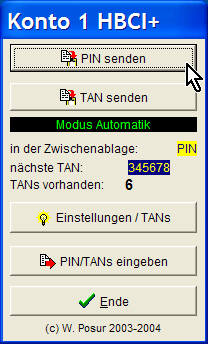 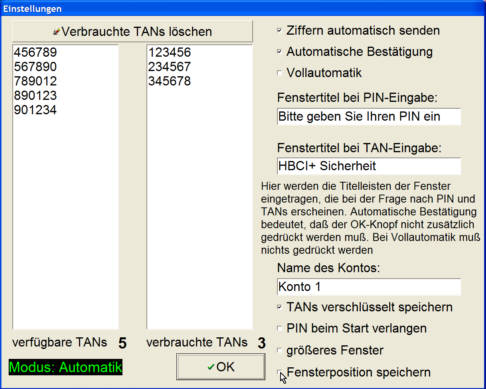 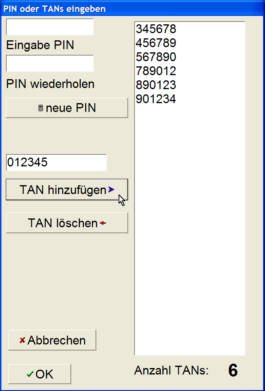
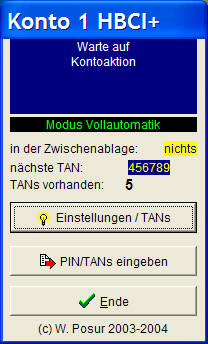
Vollautomatik-Modus
Download
Wer mehrere Konten verwaltet, ist wahrscheinlich mit MultiPIN besser bedient
und klickt hier.
|